CARA MELIHAT DESAIN DI EMBROIDERY SOFTWARE
- Dapatkan link
- X
- Aplikasi Lainnya
9 Cara Melihat Desain di EmbroideryStudio
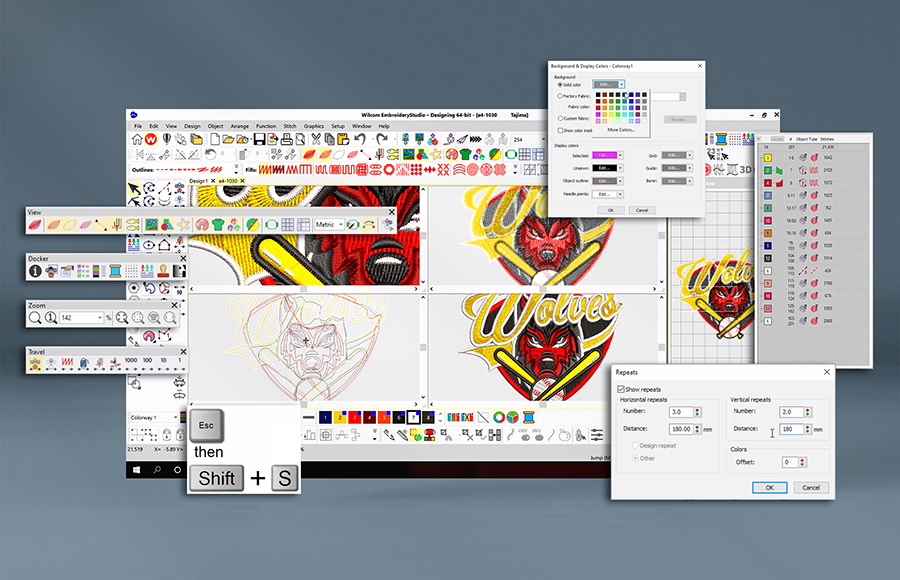
Menjelajahi 9 Cara
Melihat Desain di EmbroideryStudio dan Kapan Menggunakan Setiap Opsi!
EmbroideryStudio merupakan program komprehensif yang menawarkan beragam mode tampilan yang mengoptimalkan alur kerja desain Anda . Peran unik Anda dalam proses produksi sering kali menentukan opsi yang paling sesuai dengan kebutuhan Anda. Baik Anda mengedit, memeriksa produksi, atau mendigitalkan untuk estetika, pilihan Anda akan bergantung pada hasil yang Anda inginkan.
Artikel ini akan membahas berbagai cara untuk melihat, mengelola, dan bekerja dengan desain Anda.
Ayo kita mulai
Lihat Komponen Bordir
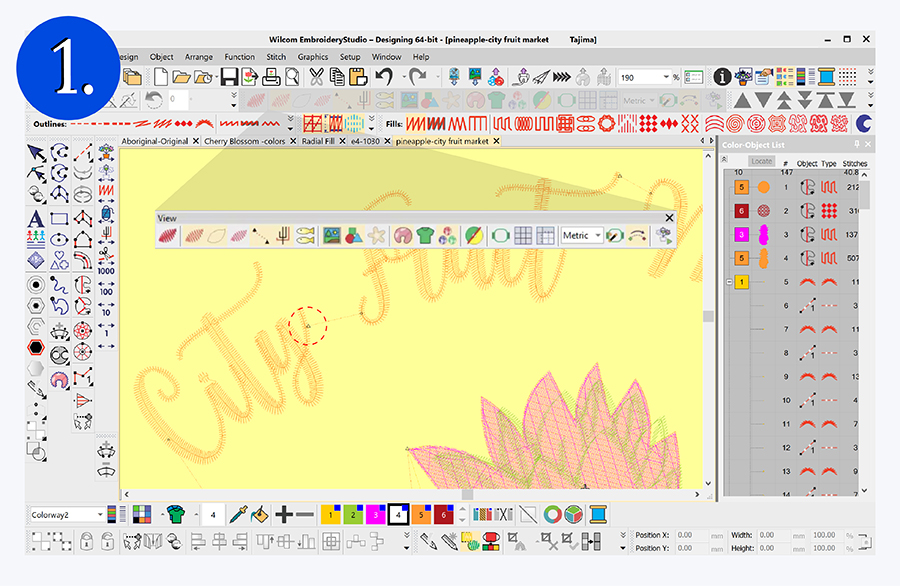
^ ^ ^
Tip
Tip
Lihat Komponen Grafis
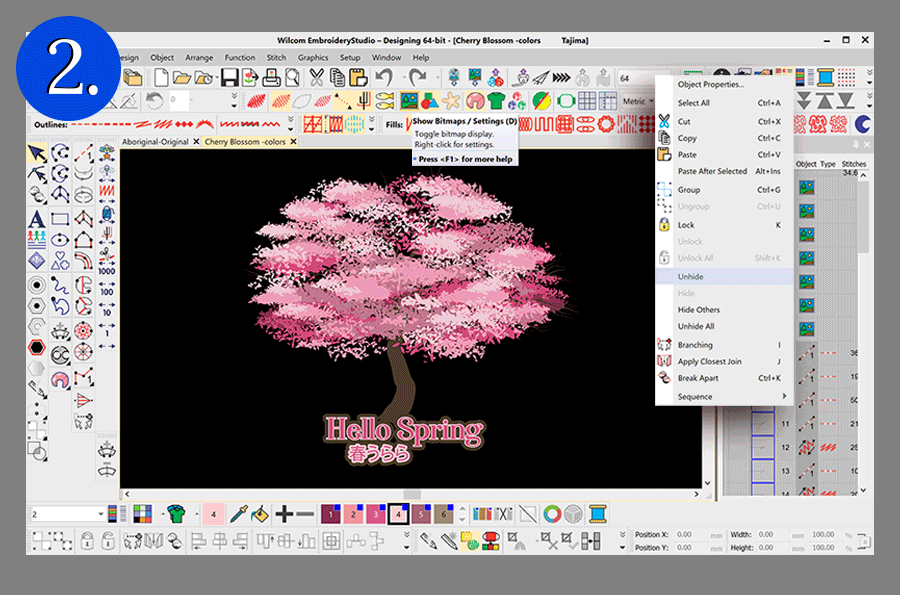
^ ^ ^
Pilihan Viewing lain yang sangat populer adalah alat Show Bitmap atau Show Vector. Setelah desain didigitalkan, Anda dapat menyimpan grafik dengan file EMB, hanya saja dimatikan. Grafik masih ada, hanya saja tidak mengganggu desain bordir. Grafik masih terlihat di dokker Color-Object.
Latar belakang produk dapat ditambahkan kapan saja untuk membantu memvisualisasikan posisi logo. Ukuran produk sesuai dengan dimensi desain untuk pemosisian yang akurat. Dapat dihidupkan atau dimatikan dengan cepat saat diperlukan. Anda dapat memilih untuk menyertakan latar belakang produk dalam lembar kerja/ringkasan produksi atau hanya berfokus pada desain bordir.
Tip
Desain Zoom dan Pan
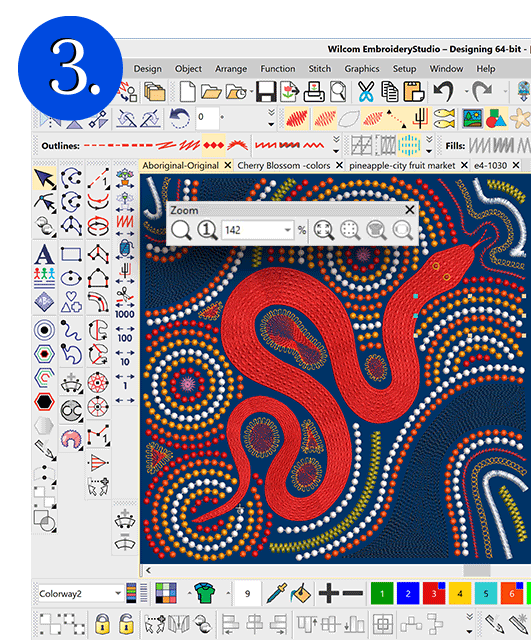
Ada beberapa cara untuk memperbesar dan menggeser area kerja. Cara favorit saya adalah pintasan 'B' untuk menandai area yang akan diperbesar, dan pintasan 'P' untuk menggeser. Jika Anda bekerja dengan desain besar dan terus-menerus memperbesar dan menggeser layar, mungkin ada baiknya membuka bilah alat Zoom dan memposisikannya di layar.
Atau, gunakan Jendela Ikhtisar untuk menggeser dan memperbesar gambar sambil melihat keseluruhan desain. Anda dapat menyesuaikan pengaturan tampilan secara terpisah dari jendela desain.
Tip
Tip
Siapkan Beberapa Tampilan
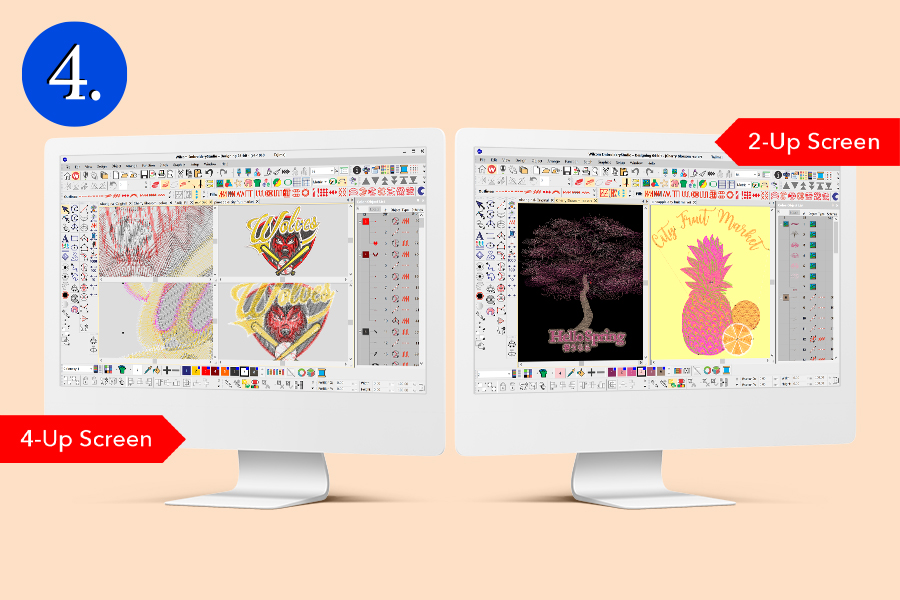
^ ^
Anda dapat memiliki beberapa tampilan desain yang sama dalam satu jendela desain. Anda dapat memilih untuk menggunakan perintah Split Window untuk pekerjaan yang sangat terperinci. Di sini, setiap jendela bekerja secara independen, sehingga Anda dapat mengaturnya secara berbeda dengan tampilan yang berbeda. Setiap panel tampilan mudah disesuaikan, seperti halnya menyesuaikan jendela EmbroideryStudio.
Lihat Objek Terpilih dan Blok Warna
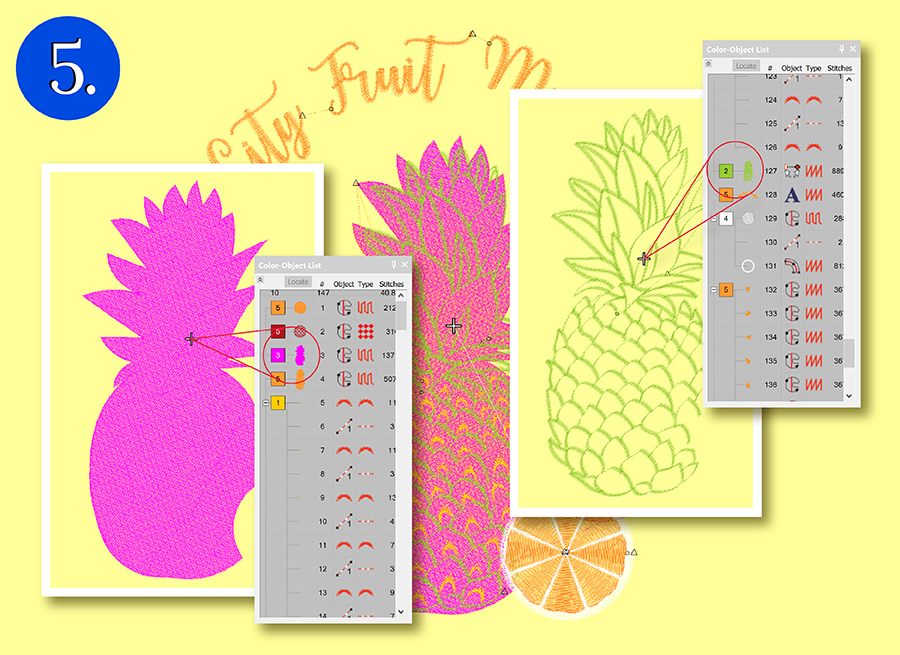
^
Tip
Tip
Lihat Urutan Penjahitan
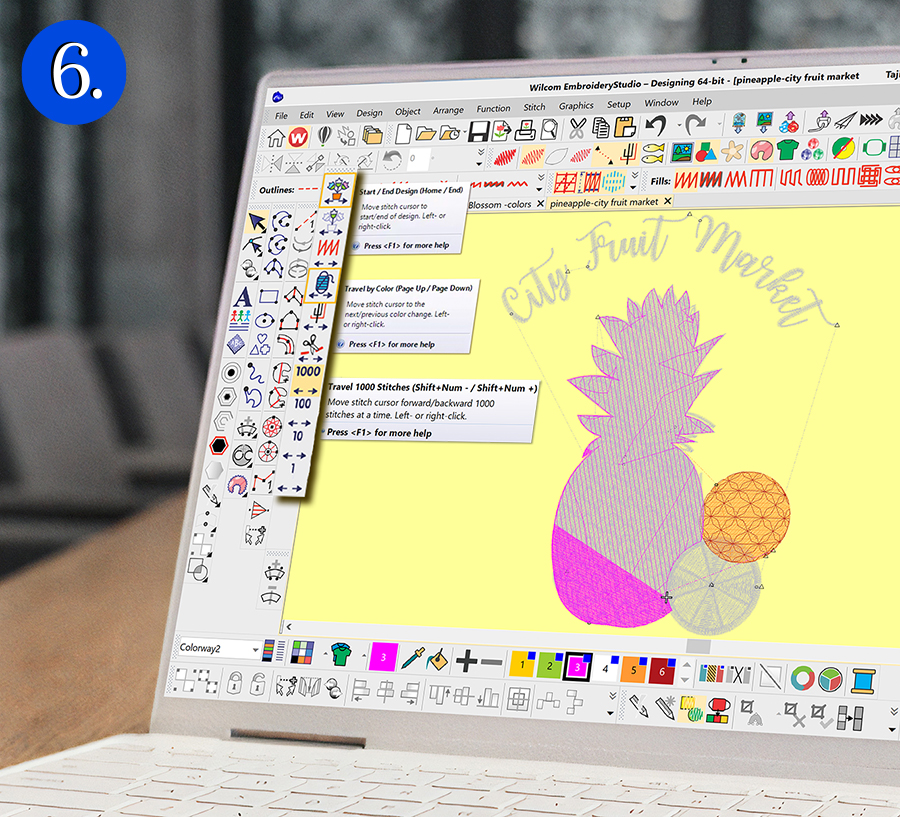
^ ^
Tip
Tip
Ubah Latar Belakang
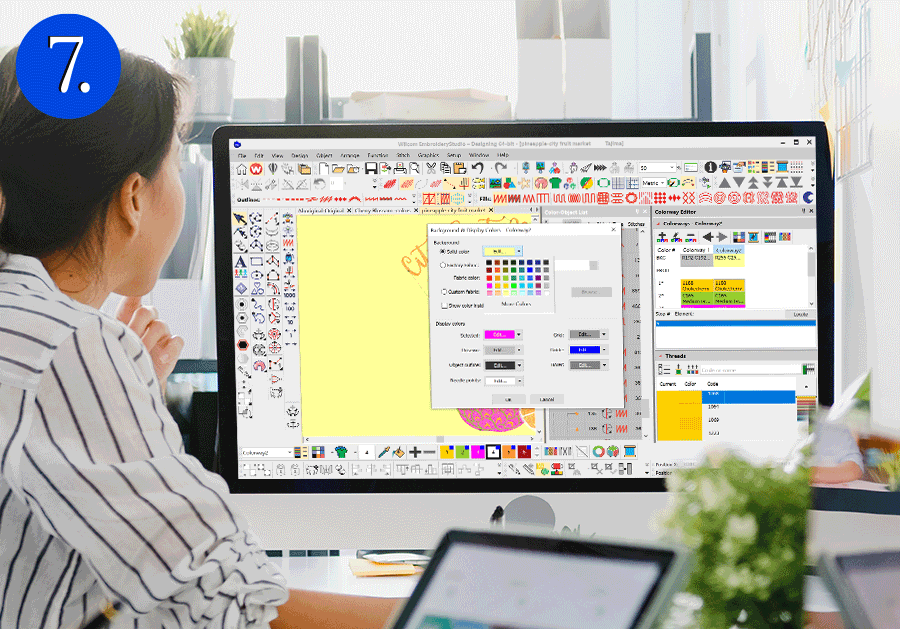
^ ^ ^
Tip
Lihat Desain Berulang

^
Lihat Informasi Desain
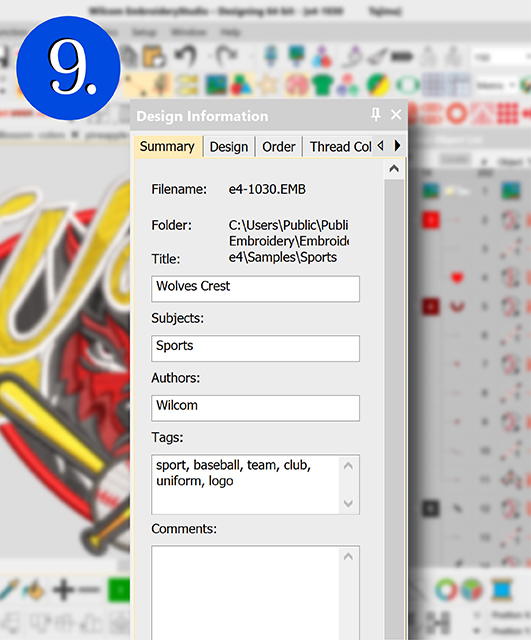
Semua informasi yang telah Anda simpan dengan berkas desain tersedia dan dapat dicetak dengan desain bordir untuk tim produksi Anda. Ukuran desain, urutan warna, warna benang, dan jumlah jahitan disimpan dalam dok Informasi Desain.
Anda mungkin juga ingin menandai desain dengan nomor plot, detail pelanggan, atau kategori agar mudah dicari nanti.
Misalnya Klub Bola Basket dapat dikategorikan dalam 'olahraga'.
Tip
- Dapatkan link
- X
- Aplikasi Lainnya

Menarik,dan membantu pengetahuan baru lebih terperinci
BalasHapusPembahasan yang sangat rinci dan detail,sangat membantu pengetahuan
BalasHapus